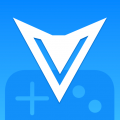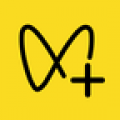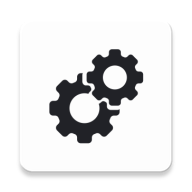快速提升鼠标灵敏度的方法
作者:佚名 来源:未知 时间:2024-11-09
鼠标灵敏度是日常使用电脑时的一个重要参数,直接影响操作效率和舒适度。无论是在办公、设计还是游戏中,一个合适的鼠标灵敏度设置都能大幅提升用户体验。本文将详细介绍几种快速调整鼠标灵敏度的方法,以满足不同用户的需求。
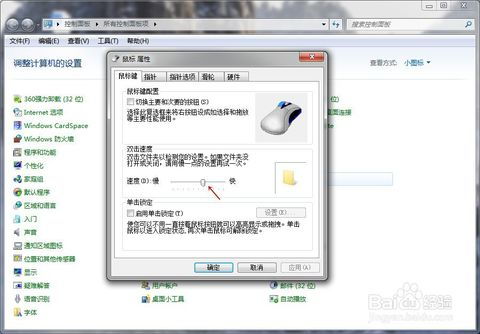
方法一:通过电脑设置调整鼠标灵敏度
在Windows系统中,你可以通过简单的系统设置来调整鼠标灵敏度。
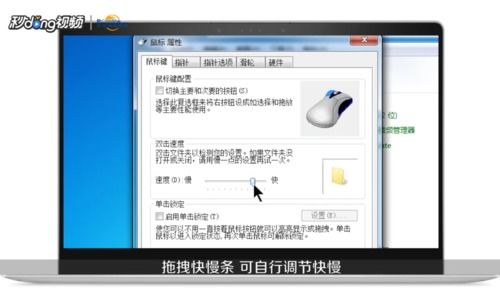
1. 通过“设置”菜单:
点击屏幕左下角的“开始”按钮,进入“设置”菜单。
在设置窗口中,选择“设备”选项,然后选择“鼠标”。
在右侧,你会看到一个“指针选项”,点击后可以通过拖动“光标速度”滑块来调整鼠标灵敏度。向右拖动滑块会增加灵敏度,向左拖动则会减小灵敏度。
2. 通过控制面板:
按下键盘上的“Win + S”键,搜索并进入“控制面板”。
在控制面板中,选择“硬件和声音”,然后点击“鼠标”。
在弹出的“鼠标属性”窗口中,切换到“指针选项”标签页,通过拖动“选择指针移动速度”滑块来调整鼠标速度。调整完毕后,点击“应用”和“确定”按钮保存设置。
方法二:使用鼠标自带按钮调整灵敏度
许多现代鼠标,特别是高端游戏鼠标,都配备了DPI(每英寸点数)切换按钮,允许用户快速调整鼠标灵敏度。
1. 查找DPI切换按钮:
检查你的鼠标,通常在鼠标的底部或侧面会有一个DPI切换按钮。
按下DPI切换按钮,你可以在预设的DPI档位之间快速切换。不同品牌的鼠标可能具有不同的DPI档位,如400、800、1200、1600等。
方法三:通过专用软件调整鼠标灵敏度
如果你使用的是知名品牌的鼠标,如罗技、雷蛇等,你可以下载并安装官方提供的鼠标驱动程序软件来调整DPI和其他设置。
1. 下载并安装驱动软件:
访问鼠标品牌的官方网站,下载对应型号的驱动程序软件。
安装软件后,打开程序界面,找到“灵敏度”或“DPI设置”选项。
2. 调整鼠标灵敏度:
在软件界面中,你可以根据自己的需求调整鼠标的灵敏度。
有些软件还提供了更高级的设置选项,如改变光学传感器的感应力等。
3. 保存设置:
调整完毕后,记得保存设置,并测试鼠标的反应是否符合你的预期。
方法四:修改Windows注册表调整灵敏度
对于高级用户,修改Windows注册表中的相关值也是一个调整鼠标灵敏度的选择。但请注意,这种方法有一定风险,不当的修改可能会导致系统不稳定。
1. 打开注册表编辑器:
按下“Win + R”键,输入“regedit”并按回车键打开注册表编辑器。
2. 导航到鼠标速度键:
在注册表编辑器中,导航到`HKEY_CURRENT_USER\Control Panel\Mouse`。
3. 修改MouseSensitivity值:
找到`MouseSensitivity`键值,双击并修改其数值以调整鼠标速度。
4. 重启电脑:
修改注册表后,通常需要重新启动计算机才能使更改生效。
方法五:游戏内设置调整鼠标灵敏度
如果你主要在游戏中使用鼠标,那么可以在游戏的设置界面中找到鼠标灵敏度的调整选项。
1. 进入游戏设置:
打开游戏,进入游戏设置界面。
2. 查找鼠标设置:
在设置界面中,找到与鼠标相关的选项。
3. 调整鼠标灵敏度:
根据游戏需求,调整鼠标的反应速度。
方法六:使用专业鼠标工具箱
除了上述方法,你还可以使用专业鼠标工具箱来调整鼠标灵敏度。常用的鼠标工具箱包括键鼠加速器等。
1. 下载并安装工具箱:
在互联网上搜索并下载可靠的鼠标工具箱软件。
2. 打开工具箱:
安装完毕后,打开工具箱软件。
3. 调整鼠标灵敏度:
在软件界面中,找到调整鼠标灵敏度的选项,根据个人需求进行设置。
4. 保存并测试:
调整完毕后,保存设置并测试鼠标的反应是否符合你的预期。
注意事项
1. 备份注册表:
在修改注册表之前,务必备份注册表,以防不当操作导致系统不稳定。
2. 软件安全性:
在使用第三方软件时,注意软件的安全性,确保使用的是官方版本,避免遭受恶意软件或病毒的攻击。
3. 根据个人需求调整:
不同的用户和使用场景对鼠标灵敏度的需求不同,建议根据个人需求进行调整,以达到最佳的操作效果。
总结
调整鼠标灵敏度可以通过多种方法实现,无论是通过系统设置、鼠标自带按钮、专用软件、修改注册表、游戏内设置还是使用专业工具箱,都能帮助你找到最适合自己的灵敏度设置。无论是日常办公、设计还是游戏娱乐,一个合适的鼠标灵敏度设置都能大幅提升你的操作效率和舒适度。
通过以上方法,你可以轻松调整鼠标灵敏度,以适应不同的使用场景和需求。希望这篇文章能帮助你快速找到最适合自己的鼠标灵敏度设置,提升你的电脑使用体验。
- 上一篇: 改善手部干燥粗糙的有效方法
- 下一篇: 解决QQ无法登录的方法